ਵਿਸ਼ਾ - ਸੂਚੀ
ਇਹ ਟਿਊਟੋਰਿਅਲ ਤੁਹਾਨੂੰ ਸਿਖਾਏਗਾ ਕਿ ਕਿਵੇਂ ਐਕਸਲ ਵਿੱਚ ਸੈੱਲਾਂ ਨੂੰ ਸ਼ਰਤ ਅਨੁਸਾਰ ਫਾਰਮੈਟ ਕਰਨ ਲਈ ਗਰੇਡੀਐਂਟ ਕਲਰ ਸਕੇਲ ਦੀ ਵਰਤੋਂ ਕਰਦੇ ਹੋਏ ਇੱਕ ਰੇਂਜ ਵਿੱਚ ਮੁੱਲਾਂ ਦੀ ਤੁਲਨਾ ਕਰਨੀ ਹੈ।
ਐਕਸਲ ਕੰਡੀਸ਼ਨਲ ਫਾਰਮੈਟਿੰਗ ਰੰਗਾਂ ਨਾਲ ਡੇਟਾ ਨੂੰ ਵਿਜ਼ੂਅਲ ਕਰਨ ਬਾਰੇ ਹੈ। ਤੁਸੀਂ ਕੁਝ ਅੰਦਰੂਨੀ ਕ੍ਰਮ ਦੇ ਨਾਲ ਡੇਟਾ ਸ਼੍ਰੇਣੀਆਂ ਜਾਂ ਗਰੇਡੀਐਂਟਸ ਨੂੰ "ਨਕਸ਼ੇ" ਲਈ ਦਰਸਾਉਣ ਲਈ ਵਿਪਰੀਤ ਰੰਗਾਂ ਦੀ ਵਰਤੋਂ ਕਰ ਸਕਦੇ ਹੋ। ਜਦੋਂ ਇੱਕ ਖਾਸ ਪੈਲੇਟ ਦੀ ਵਰਤੋਂ ਡੇਟਾ ਨੂੰ ਦ੍ਰਿਸ਼ਟੀਗਤ ਰੂਪ ਵਿੱਚ ਦਰਸਾਉਣ ਲਈ ਕੀਤੀ ਜਾਂਦੀ ਹੈ, ਤਾਂ ਇਹ ਇੱਕ ਰੰਗ ਪੈਮਾਨਾ ਬਣ ਜਾਂਦਾ ਹੈ।
ਐਕਸਲ ਵਿੱਚ ਰੰਗ ਸਕੇਲ
ਇੱਕ ਰੰਗ ਸਕੇਲ ਆਸਾਨੀ ਨਾਲ ਬਦਲਦੇ ਰੰਗਾਂ ਦਾ ਇੱਕ ਕ੍ਰਮ ਹੁੰਦਾ ਹੈ ਜੋ ਛੋਟੇ ਅਤੇ ਵੱਡੇ ਮੁੱਲਾਂ ਨੂੰ ਦਰਸਾਉਂਦੇ ਹਨ। ਇਹ ਵੱਡੇ ਡੇਟਾਸੈਟਾਂ ਵਿੱਚ ਸੰਖਿਆਤਮਕ ਮੁੱਲਾਂ ਵਿਚਕਾਰ ਸਬੰਧਾਂ ਦੀ ਕਲਪਨਾ ਕਰਨ ਲਈ ਵਿਸ਼ੇਸ਼ ਤੌਰ 'ਤੇ ਕੰਮ ਆਉਂਦੇ ਹਨ।
ਇੱਕ ਖਾਸ ਉਦਾਹਰਨ ਗਰਮੀ ਦੇ ਨਕਸ਼ੇ ਹਨ ਜੋ ਵਿਸ਼ਲੇਸ਼ਕਾਂ ਦੁਆਰਾ ਹਵਾ ਦੇ ਤਾਪਮਾਨ, ਸਟਾਕ ਕੋਟਸ ਵਰਗੇ ਵੱਖ-ਵੱਖ ਡੇਟਾ ਕਿਸਮਾਂ ਵਿੱਚ ਆਮ ਪੈਟਰਨਾਂ ਅਤੇ ਰੁਝਾਨਾਂ ਦੀ ਖੋਜ ਕਰਨ ਲਈ ਵਿਆਪਕ ਤੌਰ 'ਤੇ ਵਰਤੇ ਜਾਂਦੇ ਹਨ। , ਆਮਦਨੀ, ਅਤੇ ਇਸ ਤਰ੍ਹਾਂ ਹੋਰ।
ਰੰਗ ਸਕੇਲਾਂ ਦੀਆਂ ਤਿੰਨ ਮੁੱਖ ਕਿਸਮਾਂ ਮੌਜੂਦ ਹਨ:
- ਕ੍ਰਮਵਾਰ - ਪ੍ਰਕਾਸ਼ ਤੋਂ ਹਨੇਰੇ ਜਾਂ ਇੱਕੋ ਰੰਗ ਦੇ ਗਰੇਡੀਐਂਟ ਦੂਜੇ ਤਰੀਕੇ ਨਾਲ ਗੋਲ. ਉਹ ਸੰਖਿਆਵਾਂ ਦੀ ਕਲਪਨਾ ਕਰਨ ਲਈ ਸਭ ਤੋਂ ਅਨੁਕੂਲ ਹਨ ਜੋ ਘੱਟ ਤੋਂ ਉੱਚੇ ਤੱਕ ਜਾਂਦੇ ਹਨ। ਉਦਾਹਰਨ ਲਈ, ਇੱਕ ਮੱਧਮ ਹਰਾ ਰੰਗ ਕਹਿੰਦਾ ਹੈ: "ਇਹ ਮੁੱਲ ਹਲਕੇ ਹਰੇ ਤੋਂ ਥੋੜਾ ਉੱਚਾ ਹੈ ਪਰ ਗੂੜ੍ਹੇ ਹਰੇ ਤੋਂ ਘੱਟ ਹੈ।"
- ਡਾਇਵਰਿੰਗ , ਉਰਫ ਬਾਈਪੋਲਰ ਜਾਂ ਡਬਲ-ਐਂਡ - ਉਹਨਾਂ ਨੂੰ ਇੱਕ ਦੂਜੇ ਨਾਲ ਜੋੜ ਕੇ ਦੋ ਉਲਟ ਫੇਸਿੰਗ ਕ੍ਰਮਵਾਰ ਰੰਗ ਸਕੀਮਾਂ ਦੇ ਰੂਪ ਵਿੱਚ ਸੋਚਿਆ ਜਾ ਸਕਦਾ ਹੈ। ਡਾਇਵਰਜਿੰਗ ਸ਼ੇਡਜ਼ ਹੋਰ ਪ੍ਰਗਟ ਕਰਦੇ ਹਨਕ੍ਰਮਵਾਰ ਰੰਗਾਂ ਨਾਲੋਂ ਮੁੱਲਾਂ ਵਿੱਚ ਅੰਤਰ। ਉਹ ਬਾਰੰਬਾਰਤਾ, ਤਰਜੀਹਾਂ, ਧਾਰਨਾਵਾਂ, ਜਾਂ ਵਿਵਹਾਰਿਕ ਤਬਦੀਲੀਆਂ (ਜਿਵੇਂ ਕਿ ਕਦੇ ਨਹੀਂ, ਕਦੇ-ਕਦਾਈਂ, ਕਦੇ-ਕਦੇ, ਅਕਸਰ, ਹਮੇਸ਼ਾ) ਦੀ ਕਲਪਨਾ ਕਰਨ ਲਈ ਸੰਪੂਰਨ ਹਨ।
- ਗੁਣਾਤਮਕ ਜਾਂ ਸ਼੍ਰੇਣੀਗਤ - ਇਹ ਕੁਝ ਵੱਖ-ਵੱਖ ਰੰਗ ਹਨ ਜਿਵੇਂ ਕਿ ਲਾਲ, ਨੀਲਾ, ਹਰਾ, ਆਦਿ। ਉਹ ਡਾਟਾ ਸ਼੍ਰੇਣੀਆਂ ਨੂੰ ਦਰਸਾਉਣ ਲਈ ਵਧੀਆ ਕੰਮ ਕਰਦੇ ਹਨ ਜਿਨ੍ਹਾਂ ਦਾ ਕੋਈ ਅੰਦਰੂਨੀ ਕ੍ਰਮ ਨਹੀਂ ਹੁੰਦਾ ਜਿਵੇਂ ਉਦਯੋਗ, ਪ੍ਰਦੇਸ਼, ਸਪੀਸੀਜ਼, ਆਦਿ।
ਮਾਈਕ੍ਰੋਸਾਫਟ ਐਕਸਲ ਕੋਲ ਇੱਕ ਨੰਬਰ ਹੈ ਪ੍ਰੀਸੈਟ 2-ਰੰਗ ਜਾਂ 3-ਰੰਗ ਦੇ ਸਕੇਲ, ਜੋ ਤੁਹਾਡੀ ਪਸੰਦ ਅਨੁਸਾਰ ਅਨੁਕੂਲਿਤ ਕੀਤੇ ਜਾ ਸਕਦੇ ਹਨ। ਨਾਲ ਹੀ, ਤੁਸੀਂ ਆਪਣੀ ਪਸੰਦ ਦੇ ਪੈਲੇਟ ਨਾਲ ਇੱਕ ਕਸਟਮ ਸਕੇਲ ਬਣਾ ਸਕਦੇ ਹੋ। 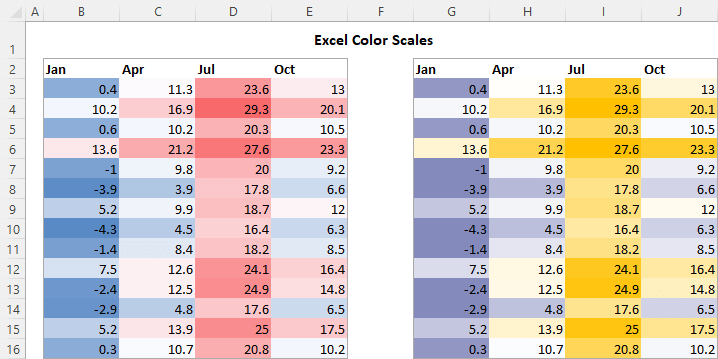
ਐਕਸਲ ਵਿੱਚ ਰੰਗ ਸਕੇਲ ਕਿਵੇਂ ਜੋੜਨਾ ਹੈ
ਆਪਣੀ ਵਰਕਸ਼ੀਟ ਵਿੱਚ ਰੰਗ ਸਕੇਲ ਜੋੜਨ ਲਈ, ਇਹਨਾਂ ਕਦਮਾਂ ਦੀ ਪਾਲਣਾ ਕਰੋ:
- ਸੈੱਲਾਂ ਦੀ ਇੱਕ ਰੇਂਜ ਚੁਣੋ ਜੋ ਤੁਸੀਂ ਚਾਹੁੰਦੇ ਹੋ ਫਾਰਮੈਟ।
- ਹੋਮ ਟੈਬ 'ਤੇ, ਸ਼ੈਲੀ ਗਰੁੱਪ ਵਿੱਚ, ਸ਼ਰਤ ਫਾਰਮੈਟਿੰਗ 'ਤੇ ਕਲਿੱਕ ਕਰੋ।
- <9 ਵੱਲ ਪੁਆਇੰਟ ਕਰੋ।>ਰੰਗ ਸਕੇਲ ਅਤੇ ਉਹ ਕਿਸਮ ਚੁਣੋ ਜੋ ਤੁਸੀਂ ਚਾਹੁੰਦੇ ਹੋ। ਹੋ ਗਿਆ!
ਉਦਾਹਰਨ ਲਈ, ਇੱਥੇ ਤੁਸੀਂ ਹਵਾ ਦੇ ਤਾਪਮਾਨ ਨੂੰ "ਨਕਸ਼ੇ" ਕਰਨ ਲਈ 3-ਰੰਗ ਸਕੇਲ (ਲਾਲ-ਚਿੱਟੇ-ਨੀਲੇ) ਦੀ ਵਰਤੋਂ ਕਿਵੇਂ ਕਰ ਸਕਦੇ ਹੋ: 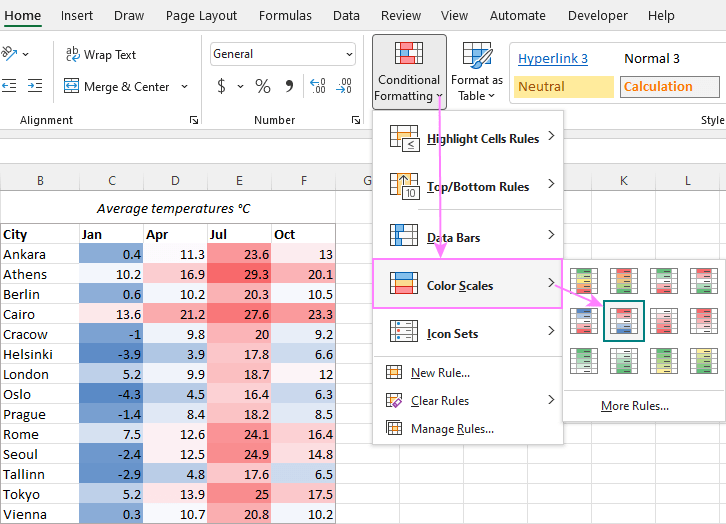
ਮੂਲ ਰੂਪ ਵਿੱਚ, 3- ਲਈ ਰੰਗ ਸਕੇਲ, ਐਕਸਲ 50ਵੇਂ ਪਰਸੈਂਟਾਈਲ ਦੀ ਵਰਤੋਂ ਕਰਦਾ ਹੈ, ਜਿਸਨੂੰ ਮੀਡੀਅਨ ਜਾਂ ਮੱਧ ਬਿੰਦੂ ਵੀ ਕਿਹਾ ਜਾਂਦਾ ਹੈ। ਮੱਧਮਾਨ ਡੇਟਾਸੈਟ ਨੂੰ ਦੋ ਬਰਾਬਰ ਹਿੱਸਿਆਂ ਵਿੱਚ ਵੰਡਦਾ ਹੈ। ਅੱਧੇ ਮੁੱਲ ਮੱਧਮਾਨ ਦੇ ਉੱਪਰ ਹਨ ਅਤੇ ਅੱਧੇ ਮੱਧਮਾਨ ਤੋਂ ਹੇਠਾਂ ਹਨ। ਸਾਡੇ ਕੇਸ ਵਿੱਚ, ਮੱਧਮਾਨ ਨੂੰ ਰੱਖਣ ਵਾਲਾ ਸੈੱਲ ਚਿੱਟਾ ਰੰਗ ਦਾ ਹੁੰਦਾ ਹੈ, ਵੱਧ ਤੋਂ ਵੱਧ ਮੁੱਲ ਵਾਲਾ ਸੈੱਲ ਹੁੰਦਾ ਹੈਲਾਲ ਰੰਗ ਵਿੱਚ ਉਜਾਗਰ ਕੀਤਾ ਗਿਆ ਹੈ, ਅਤੇ ਘੱਟੋ-ਘੱਟ ਮੁੱਲ ਵਾਲਾ ਸੈੱਲ ਗੂੜ੍ਹੇ ਨੀਲੇ ਵਿੱਚ ਉਜਾਗਰ ਕੀਤਾ ਗਿਆ ਹੈ। ਬਾਕੀ ਸਾਰੇ ਸੈੱਲ ਉਹਨਾਂ ਤਿੰਨ ਮੁੱਖ ਰੰਗਾਂ ਦੇ ਵੱਖ-ਵੱਖ ਸ਼ੇਡਾਂ ਵਿੱਚ ਅਨੁਪਾਤਕ ਤੌਰ 'ਤੇ ਰੰਗੇ ਹੋਏ ਹਨ।
ਡਿਫੌਲਟ ਵਿਵਹਾਰ ਨੂੰ ਇੱਕ ਪੂਰਵ-ਨਿਰਧਾਰਤ ਰੰਗ ਸਕੇਲ ਨੂੰ ਸੰਪਾਦਿਤ ਕਰਕੇ ਜਾਂ ਆਪਣਾ ਇੱਕ ਬਣਾ ਕੇ ਬਦਲਿਆ ਜਾ ਸਕਦਾ ਹੈ:
ਸੋਧਣ ਲਈ ਇੱਕ ਮੌਜੂਦਾ ਰੰਗ ਸਕੇਲ , ਕਿਸੇ ਵੀ ਫਾਰਮੈਟ ਕੀਤੇ ਸੈੱਲਾਂ ਨੂੰ ਚੁਣੋ, ਕੰਡੀਸ਼ਨਲ ਫਾਰਮੈਟਿੰਗ > ਨਿਯਮ ਪ੍ਰਬੰਧਿਤ ਕਰੋ > ਸੰਪਾਦਨ 'ਤੇ ਕਲਿੱਕ ਕਰੋ, ਅਤੇ ਫਿਰ ਵੱਖ-ਵੱਖ ਰੰਗ ਚੁਣੋ ਅਤੇ ਹੋਰ ਵਿਕਲਪ। ਹੋਰ ਵੇਰਵਿਆਂ ਲਈ, ਕੰਡੀਸ਼ਨਲ ਫਾਰਮੈਟਿੰਗ ਨਿਯਮਾਂ ਨੂੰ ਕਿਵੇਂ ਸੰਪਾਦਿਤ ਕਰਨਾ ਹੈ ਦੇਖੋ।
ਕਸਟਮ ਕਲਰ ਸਕੇਲ ਸੈਟ ਅਪ ਕਰਨ ਲਈ , ਕਿਰਪਾ ਕਰਕੇ ਹੇਠਾਂ ਦਿੱਤੀ ਉਦਾਹਰਣ ਦੀ ਪਾਲਣਾ ਕਰੋ।
ਕਿਵੇਂ ਬਣਾਉਣਾ ਹੈ। ਐਕਸਲ ਵਿੱਚ ਕਸਟਮ ਕਲਰ ਸਕੇਲ
ਜੇਕਰ ਕੋਈ ਵੀ ਪਰਿਭਾਸ਼ਿਤ ਸਕੇਲ ਤੁਹਾਡੀਆਂ ਜ਼ਰੂਰਤਾਂ ਦੇ ਅਨੁਕੂਲ ਨਹੀਂ ਹੈ, ਤਾਂ ਤੁਸੀਂ ਇਸ ਤਰੀਕੇ ਨਾਲ ਇੱਕ ਕਸਟਮ ਸਕੇਲ ਬਣਾ ਸਕਦੇ ਹੋ:
- ਫਾਰਮੈਟ ਕੀਤੇ ਜਾਣ ਵਾਲੇ ਸੈੱਲਾਂ ਦੀ ਚੋਣ ਕਰੋ।
- ਕੰਡੀਸ਼ਨਲ ਫਾਰਮੈਟਿੰਗ > ਰੰਗ ਸਕੇਲ > ਹੋਰ ਨਿਯਮ 'ਤੇ ਕਲਿੱਕ ਕਰੋ।
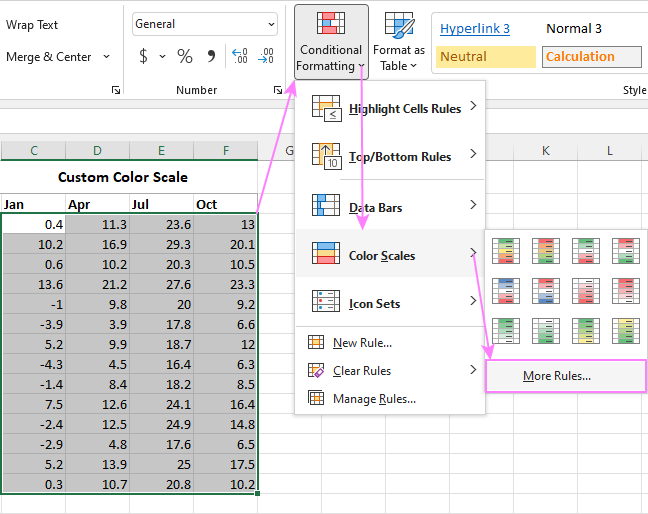
- ਨਵੇਂ ਫਾਰਮੈਟਿੰਗ ਨਿਯਮ ਡਾਇਲਾਗ ਬਾਕਸ ਵਿੱਚ, ਇਹਨਾਂ ਵਿਕਲਪਾਂ ਨੂੰ ਕੌਂਫਿਗਰ ਕਰੋ:
- ਫਾਰਮੈਟ ਸਟਾਈਲ ਡਰਾਪਡਾਉਨ ਬਾਕਸ ਵਿੱਚ, 2- ਚੁਣੋ। ਰੰਗ ਸਕੇਲ (ਡਿਫੌਲਟ) ਜਾਂ 3-ਰੰਗ ਸਕੇਲ।
- ਨਿਊਨਤਮ, ਮੱਧ ਬਿੰਦੂ ਅਤੇ ਵੱਧ ਤੋਂ ਵੱਧ ਮੁੱਲਾਂ ਲਈ, ਡਾਟਾ ਕਿਸਮ ਚੁਣੋ ( ਨੰਬਰ , ਪ੍ਰਤੀਸ਼ਤ , ਪ੍ਰਤੀਸ਼ਤ , ਜਾਂ ਫਾਰਮੂਲਾ ), ਅਤੇ ਫਿਰ ਰੰਗ ਚੁਣੋ।
- ਜਦੋਂ ਹੋ ਜਾਵੇ, <9 'ਤੇ ਕਲਿੱਕ ਕਰੋ।>ਠੀਕ ਹੈ ।
ਹੇਠਾਂ ਇੱਕ ਕਸਟਮ 3-ਰੰਗ ਸਕੇਲ ਦੀ ਇੱਕ ਉਦਾਹਰਨ ਹੈ ਪ੍ਰਤੀਸ਼ਤ :
ਨਿਊਨਤਮ ਨੂੰ 10% 'ਤੇ ਸੈੱਟ ਕੀਤਾ ਗਿਆ ਹੈ। ਇਹ ਹੇਠਲੇ 10% ਮੁੱਲਾਂ ਨੂੰ ਤੁਹਾਡੇ ਦੁਆਰਾ ਘੱਟੋ-ਘੱਟ ਮੁੱਲ ਲਈ ਚੁਣੇ ਗਏ ਰੰਗ ਦੇ ਸਭ ਤੋਂ ਗੂੜ੍ਹੇ ਸ਼ੇਡ ਵਿੱਚ ਰੰਗ ਦੇਵੇਗਾ (ਇਸ ਉਦਾਹਰਨ ਵਿੱਚ lilac)।
ਅਧਿਕਤਮ ਨੂੰ 90% 'ਤੇ ਸੈੱਟ ਕੀਤਾ ਗਿਆ ਹੈ। ਇਹ ਘੱਟੋ-ਘੱਟ ਮੁੱਲ (ਸਾਡੇ ਕੇਸ ਵਿੱਚ ਅੰਬਰ) ਲਈ ਚੁਣੇ ਗਏ ਰੰਗ ਦੇ ਸਭ ਤੋਂ ਗੂੜ੍ਹੇ ਸ਼ੇਡ ਵਿੱਚ ਚੋਟੀ ਦੇ 10% ਮੁੱਲਾਂ ਨੂੰ ਉਜਾਗਰ ਕਰੇਗਾ।
ਮੱਧ ਬਿੰਦੂ ਡਿਫੌਲਟ (50ਵਾਂ ਪ੍ਰਤੀਸ਼ਤ) ਹੈ, ਇਸ ਲਈ ਮੱਧਮ ਵਾਲੇ ਸੈੱਲ ਦਾ ਰੰਗ ਚਿੱਟਾ ਹੁੰਦਾ ਹੈ। 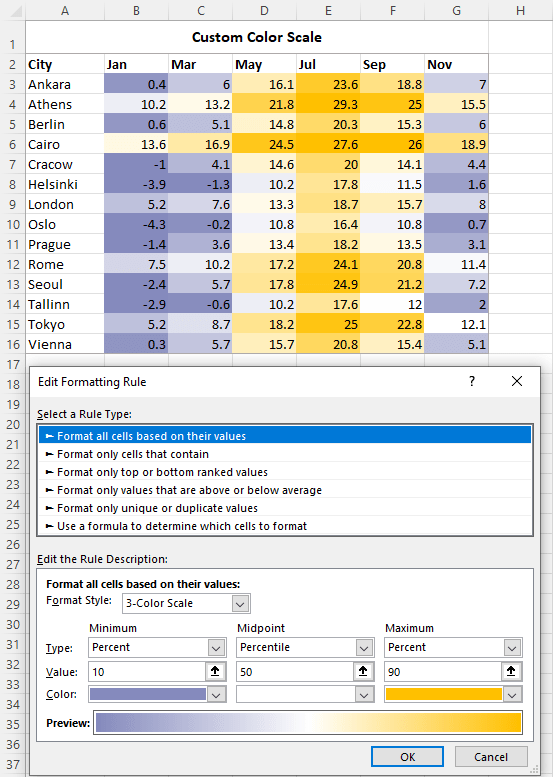
Excel ਕਲਰ ਸਕੇਲ ਫਾਰਮੂਲਾ
Microsoft Excel ਵਿੱਚ, ਤੁਸੀਂ ਆਮ ਤੌਰ 'ਤੇ ਡੇਟਾਸੇਟ ਵਿੱਚ ਸਭ ਤੋਂ ਘੱਟ ਮੁੱਲ ਪ੍ਰਾਪਤ ਕਰਨ ਲਈ MIN ਫੰਕਸ਼ਨ ਦੀ ਵਰਤੋਂ ਕਰੋਗੇ, ਉੱਚਤਮ ਮੁੱਲ ਲੱਭਣ ਲਈ MAX, ਅਤੇ ਮੱਧ ਬਿੰਦੂ ਪ੍ਰਾਪਤ ਕਰਨ ਲਈ MEDIAN ਦੀ ਵਰਤੋਂ ਕਰੋਗੇ। ਕੰਡੀਸ਼ਨਲ ਫਾਰਮੈਟਿੰਗ ਕਲਰ ਸਕੇਲਾਂ ਵਿੱਚ, ਇਹਨਾਂ ਫੰਕਸ਼ਨਾਂ ਦੀ ਵਰਤੋਂ ਕਰਨ ਦਾ ਕੋਈ ਮਤਲਬ ਨਹੀਂ ਹੈ ਕਿਉਂਕਿ ਸੰਬੰਧਿਤ ਮੁੱਲ ਟਾਈਪ ਡ੍ਰੌਪਡਾਉਨ ਬਕਸੇ ਵਿੱਚ ਉਪਲਬਧ ਹਨ, ਇਸ ਲਈ ਤੁਸੀਂ ਉਹਨਾਂ ਨੂੰ ਸਿਰਫ਼ ਚੁਣ ਸਕਦੇ ਹੋ। ਕੁਝ ਸਥਿਤੀਆਂ ਵਿੱਚ, ਹਾਲਾਂਕਿ, ਤੁਸੀਂ ਦੂਜੇ ਫਾਰਮੂਲਿਆਂ ਦੀ ਵਰਤੋਂ ਕਰਕੇ ਥ੍ਰੈਸ਼ਹੋਲਡ ਮੁੱਲਾਂ ਨੂੰ ਵੱਖਰੇ ਤਰੀਕੇ ਨਾਲ ਪਰਿਭਾਸ਼ਿਤ ਕਰਨਾ ਚਾਹ ਸਕਦੇ ਹੋ।
ਹੇਠਾਂ ਦਿੱਤੀ ਉਦਾਹਰਨ ਵਿੱਚ, ਸਾਡੇ ਕੋਲ ਕਾਲਮ B ਅਤੇ C ਵਿੱਚ ਦੋ ਸਾਲਾਂ ਲਈ ਔਸਤ ਤਾਪਮਾਨ ਹੈ। ਕਾਲਮ D ਵਿੱਚ, ਪ੍ਰਤੀਸ਼ਤ ਪਰਿਵਰਤਨ ਫਾਰਮੂਲਾ ਹਰੇਕ ਕਤਾਰ ਵਿੱਚ ਮੁੱਲਾਂ ਵਿੱਚ ਅੰਤਰ ਵਾਪਸ ਕਰਦਾ ਹੈ:
=C3/B3 - 1
ਅੰਤਰਾਂ ਨੂੰ ਇਹਨਾਂ ਫਾਰਮੂਲਿਆਂ ਦੇ ਅਧਾਰ ਤੇ 2-ਰੰਗ ਸਕੇਲ ਦੀ ਵਰਤੋਂ ਕਰਕੇ ਸ਼ਰਤ ਅਨੁਸਾਰ ਫਾਰਮੈਟ ਕੀਤਾ ਜਾਂਦਾ ਹੈ:
ਲਈ ਘੱਟੋ-ਘੱਟ , SMALL ਫੰਕਸ਼ਨ ਤੀਜਾ ਸਭ ਤੋਂ ਛੋਟਾ ਮੁੱਲ ਵਾਪਸ ਕਰਦਾ ਹੈ। ਨਤੀਜੇ ਵਜੋਂ, ਹੇਠਲੇ 3 ਨੰਬਰਾਂ ਨੂੰ ਉਸੇ ਸ਼ੇਡ ਵਿੱਚ ਉਜਾਗਰ ਕੀਤਾ ਗਿਆ ਹੈbeige।
=SMALL($D$3:$D$16, 3)
ਅਧਿਕਤਮ ਲਈ, LARGE ਫੰਕਸ਼ਨ ਤੀਜਾ ਸਭ ਤੋਂ ਉੱਚਾ ਮੁੱਲ ਲਿਆਉਂਦਾ ਹੈ। ਨਤੀਜੇ ਵਜੋਂ, ਚੋਟੀ ਦੇ 3 ਨੰਬਰ ਲਾਲ ਰੰਗ ਦੇ ਇੱਕੋ ਰੰਗ ਵਿੱਚ ਰੰਗੇ ਹੋਏ ਹਨ।
=LARGE($D$3:$D$16, 3) 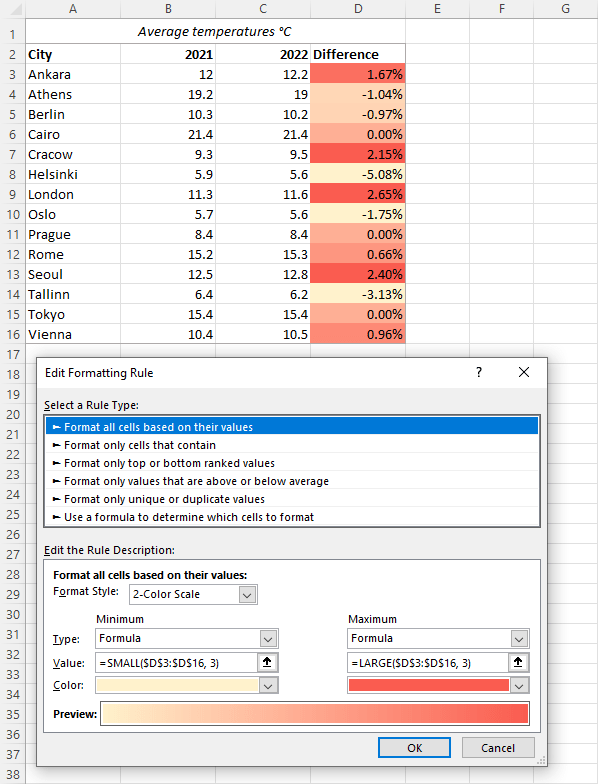
ਇਸੇ ਤਰ੍ਹਾਂ ਨਾਲ, ਤੁਸੀਂ 3-ਰੰਗ ਸਕੇਲ ਫਾਰਮੂਲੇ ਨਾਲ ਕੰਡੀਸ਼ਨਲ ਫਾਰਮੈਟਿੰਗ ਕਰ ਸਕਦੇ ਹੋ।
ਐਕਸਲ ਵਿੱਚ 4-ਕਲਰ ਸਕੇਲ ਅਤੇ 5-ਕਲਰ ਸਕੇਲ ਕਿਵੇਂ ਬਣਾਇਆ ਜਾਵੇ
ਐਕਸਲ ਵਿੱਚ ਕੰਡੀਸ਼ਨਲ ਫਾਰਮੈਟਿੰਗ ਸਿਰਫ 2-ਰੰਗ ਅਤੇ 3-ਰੰਗ ਸਕੇਲ ਪ੍ਰਦਾਨ ਕਰਦੀ ਹੈ। ਮਲਟੀ-ਕਲਰ ਸਕੇਲਾਂ ਲਈ ਕੋਈ ਪੂਰਵ-ਨਿਰਧਾਰਤ ਨਿਯਮ ਉਪਲਬਧ ਨਹੀਂ ਹਨ।
4-ਰੰਗ ਜਾਂ 5-ਰੰਗ ਸਕੇਲ ਦੀ ਨਕਲ ਕਰਨ ਲਈ, ਤੁਸੀਂ ਫਾਰਮੂਲੇ ਦੇ ਨਾਲ ਕੁਝ ਵੱਖਰੇ ਨਿਯਮ ਬਣਾ ਸਕਦੇ ਹੋ, ਪ੍ਰਤੀ ਰੰਗ ਇੱਕ ਨਿਯਮ। ਕਿਰਪਾ ਕਰਕੇ ਨੋਟ ਕਰੋ, ਸੈੱਲਾਂ ਨੂੰ ਤੁਹਾਡੀ ਚੋਣ ਦੇ ਵੱਖਰੇ ਰੰਗਾਂ ਨਾਲ ਫਾਰਮੈਟ ਕੀਤਾ ਜਾਵੇਗਾ ਨਾ ਕਿ ਗਰੇਡੀਐਂਟ ਰੰਗਾਂ ਨਾਲ।
ਫਾਰਮੂਲੇ ਦੇ ਨਾਲ ਸ਼ਰਤੀਆ ਫਾਰਮੈਟਿੰਗ ਨਿਯਮ ਸਥਾਪਤ ਕਰਨ ਲਈ ਇੱਥੇ ਵਿਸਤ੍ਰਿਤ ਹਦਾਇਤਾਂ ਹਨ। ਅਤੇ ਇੱਥੇ 5-ਰੰਗ ਸਕੇਲ :
ਨਿਯਮ 1 (ਗੂੜ੍ਹਾ ਨੀਲਾ): -2
=B3<-2
ਨਿਯਮ ਤੋਂ ਘੱਟ ਦੀ ਨਕਲ ਕਰਨ ਲਈ ਫਾਰਮੂਲਾ ਉਦਾਹਰਨਾਂ ਹਨ 2 (ਹਲਕਾ ਨੀਲਾ): -2 ਅਤੇ 0 ਦੇ ਵਿਚਕਾਰ
=AND(B3>=-2, B3<=0)
ਨਿਯਮ 3 (ਚਿੱਟਾ): 0 ਅਤੇ 5 ਦੇ ਵਿਚਕਾਰ ਵਿਸ਼ੇਸ਼
=AND(B3>0, B3<5)
ਨਿਯਮ 4 (ਹਲਕਾ ਸੰਤਰੀ): 5 ਅਤੇ 20 ਦੇ ਵਿਚਕਾਰ ਸ਼ਾਮਲ
=AND(B3>=5, B3<=20)
ਨਿਯਮ 5 (ਗੂੜ੍ਹਾ ਸੰਤਰੀ): 20
=B3>20
ਤੋਂ ਵੱਧ ਨਤੀਜਾ ਦਿਖਾਈ ਦਿੰਦਾ ਹੈ ਬਹੁਤ ਵਧੀਆ, ਹੈ ਨਾ? 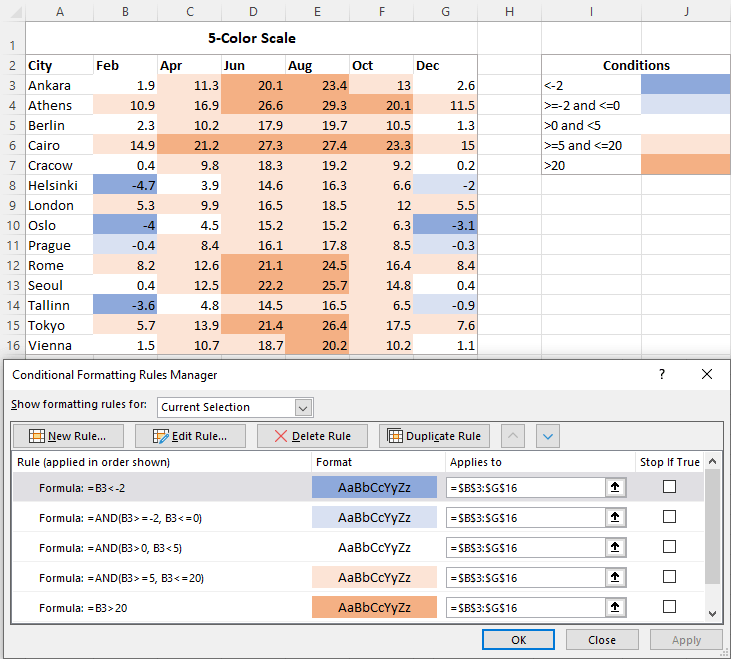
ਮੁੱਲਾਂ ਤੋਂ ਬਿਨਾਂ ਸਿਰਫ਼ ਰੰਗ ਸਕੇਲ ਕਿਵੇਂ ਦਿਖਾਉਣਾ ਹੈ
ਰੰਗ ਸਕੇਲਾਂ ਲਈ, ਐਕਸਲ ਸਿਰਫ਼ ਸਕੇਲ ਦਿਖਾਓ ਵਿਕਲਪ ਪ੍ਰਦਾਨ ਨਹੀਂ ਕਰਦਾ ਹੈ ਜਿਵੇਂ ਕਿ ਇਹ ਆਈਕਨ ਸੈੱਟਾਂ ਅਤੇ ਡੇਟਾ ਬਾਰਾਂ ਲਈ ਕਰਦਾ ਹੈ। ਪਰ ਤੁਸੀਂ ਆਸਾਨੀ ਨਾਲ ਨੰਬਰਾਂ ਨੂੰ ਲੁਕਾ ਸਕਦੇ ਹੋਇੱਕ ਵਿਸ਼ੇਸ਼ ਕਸਟਮ ਨੰਬਰ ਫਾਰਮੈਟ ਲਾਗੂ ਕਰਨਾ। ਇਹ ਕਦਮ ਹਨ:
- ਤੁਹਾਡੇ ਸ਼ਰਤ ਅਨੁਸਾਰ ਫਾਰਮੈਟ ਕੀਤੇ ਡੇਟਾ ਸੈੱਟ ਵਿੱਚ, ਉਹ ਮੁੱਲ ਚੁਣੋ ਜੋ ਤੁਸੀਂ ਛੁਪਾਉਣਾ ਚਾਹੁੰਦੇ ਹੋ।
- ਫਾਰਮੈਟ ਸੈੱਲ ਡਾਇਲਾਗ ਖੋਲ੍ਹਣ ਲਈ Ctrl + 1 ਦਬਾਓ। ਬਾਕਸ।
- ਫਾਰਮੈਟ ਸੈੱਲ ਡਾਇਲਾਗ ਬਾਕਸ ਵਿੱਚ, ਨੰਬਰ ਟੈਬ > ਕਸਟਮ 'ਤੇ ਜਾਓ, 3 ਸੈਮੀਕੋਲਨ ਟਾਈਪ ਕਰੋ (;;;) ਟਾਈਪ ਬਾਕਸ ਵਿੱਚ, ਅਤੇ ਠੀਕ 'ਤੇ ਕਲਿੱਕ ਕਰੋ।
ਇਸ ਵਿੱਚ ਬੱਸ ਇੰਨਾ ਹੀ ਹੈ! ਹੁਣ, ਐਕਸਲ ਸਿਰਫ ਰੰਗ ਸਕੇਲ ਦਿਖਾਉਂਦਾ ਹੈ ਅਤੇ ਸੰਖਿਆਵਾਂ ਨੂੰ ਲੁਕਾਉਂਦਾ ਹੈ: 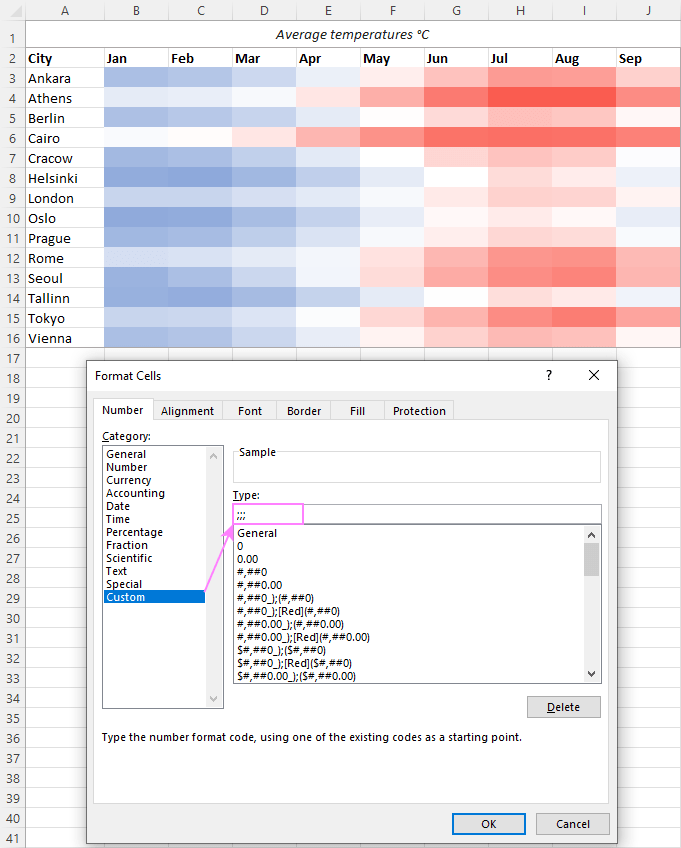
ਡੇਟਾ ਦੀ ਕਲਪਨਾ ਕਰਨ ਲਈ ਐਕਸਲ ਵਿੱਚ ਰੰਗ ਸਕੇਲ ਜੋੜਨ ਦਾ ਇਹ ਤਰੀਕਾ ਹੈ। ਮੈਂ ਪੜ੍ਹਨ ਲਈ ਤੁਹਾਡਾ ਧੰਨਵਾਦ ਕਰਦਾ ਹਾਂ ਅਤੇ ਅਗਲੇ ਹਫ਼ਤੇ ਤੁਹਾਨੂੰ ਸਾਡੇ ਬਲੌਗ 'ਤੇ ਮਿਲਣ ਦੀ ਉਮੀਦ ਕਰਦਾ ਹਾਂ!
ਡਾਊਨਲੋਡ ਲਈ ਅਭਿਆਸ ਵਰਕਬੁੱਕ
ਐਕਸਲ ਵਿੱਚ ਰੰਗ ਸਕੇਲਾਂ ਦੀ ਵਰਤੋਂ ਕਰਨਾ - ਉਦਾਹਰਣਾਂ (.xlsx ਫਾਈਲ)

